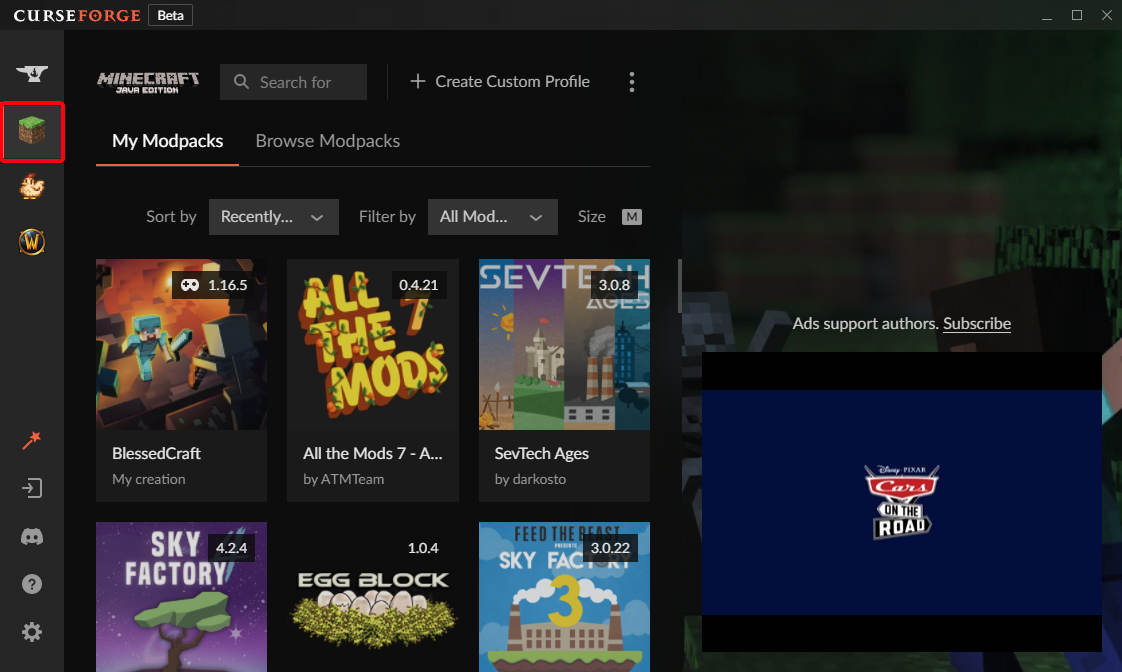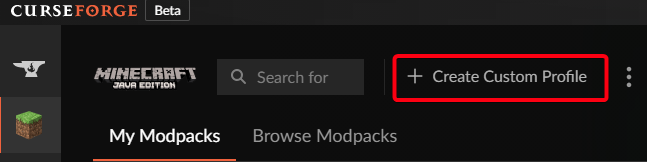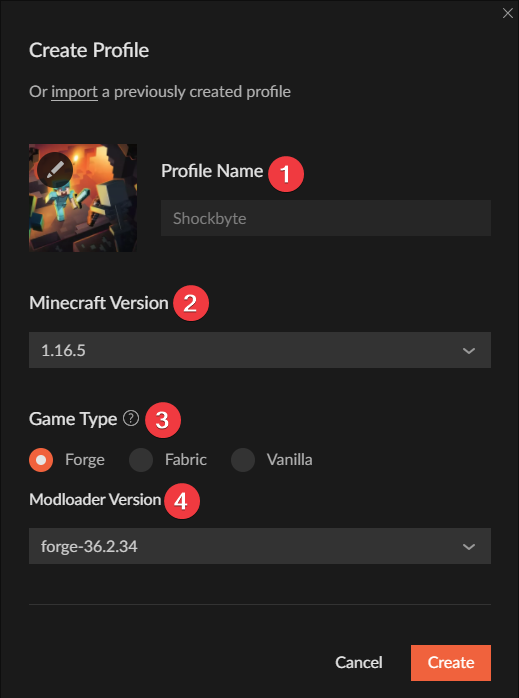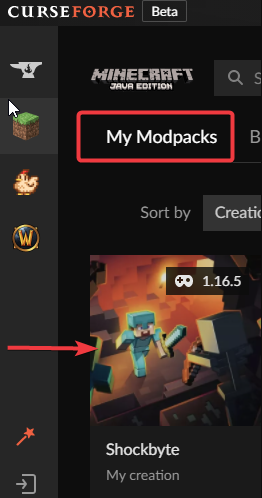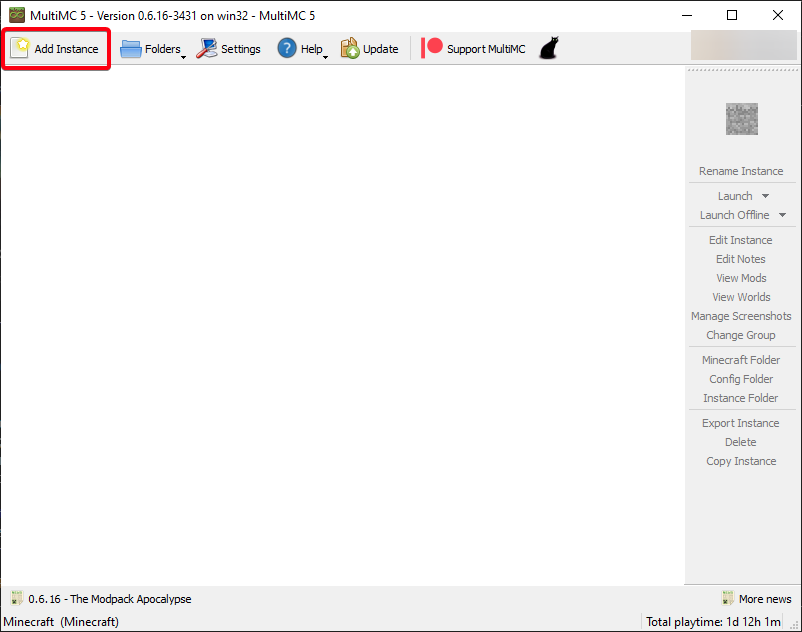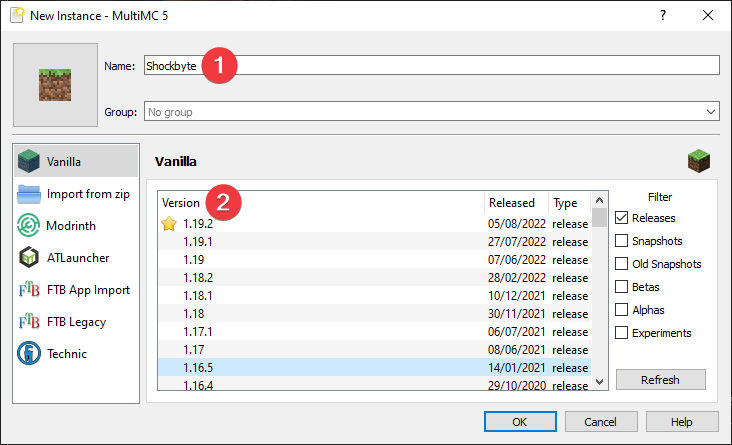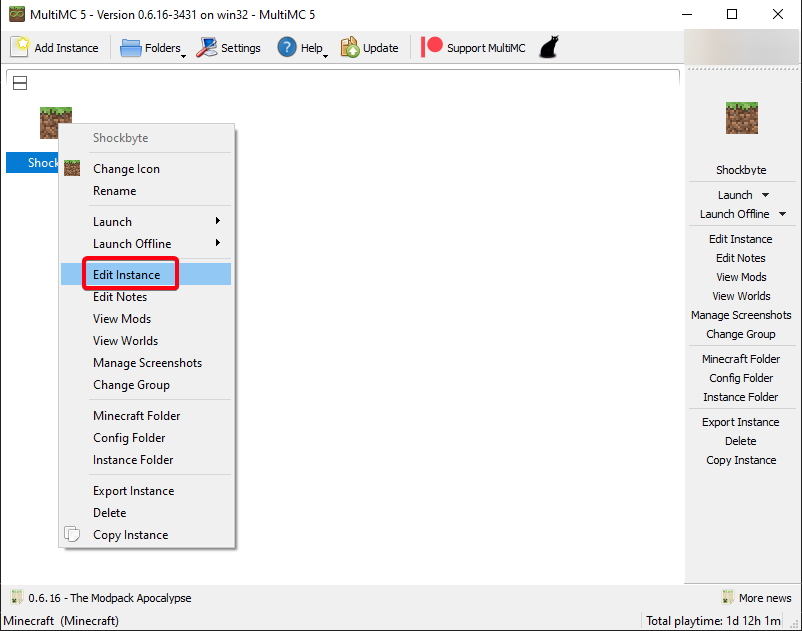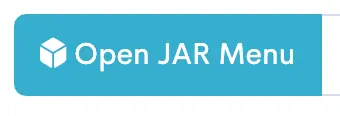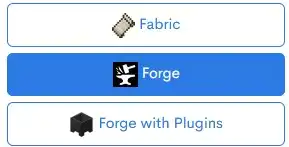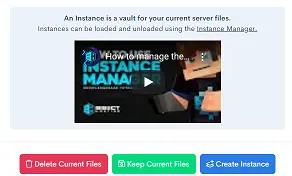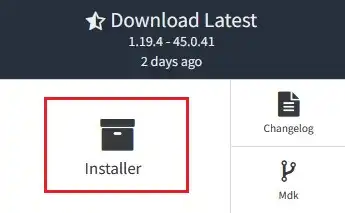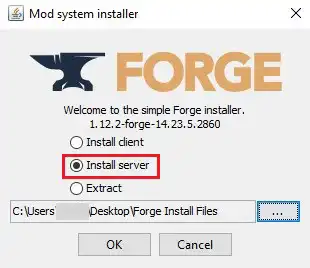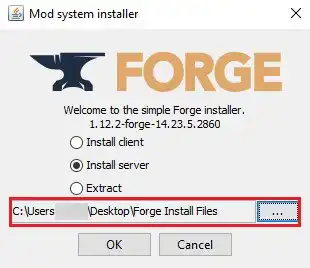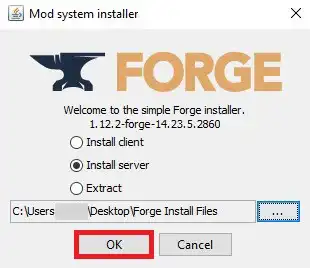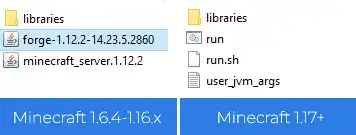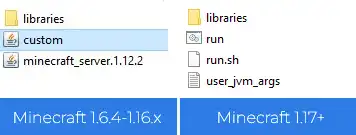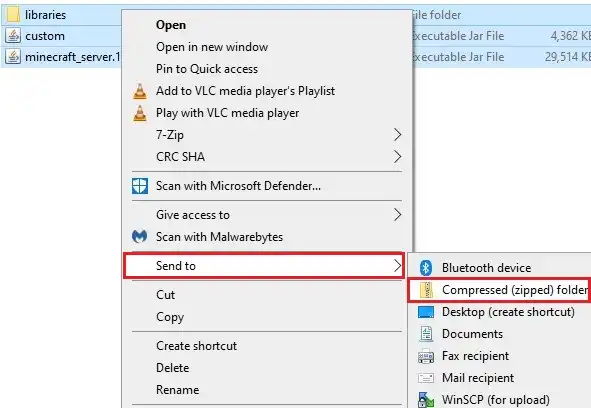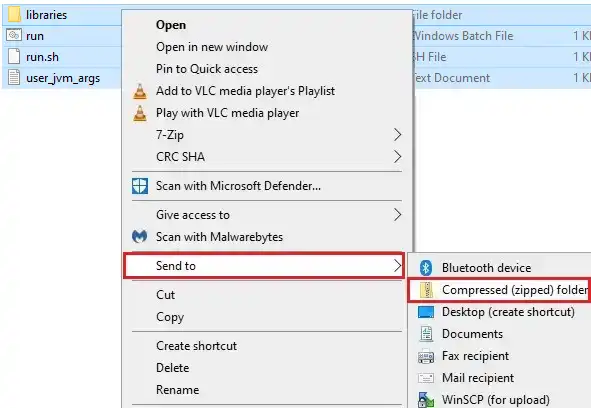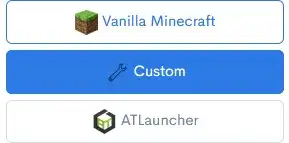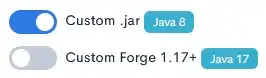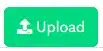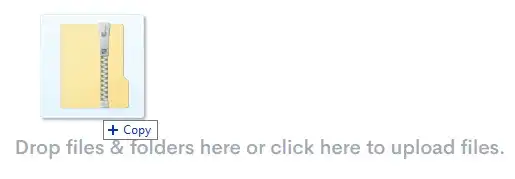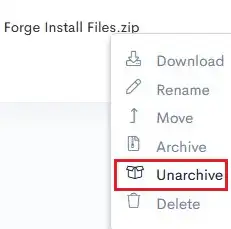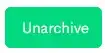如何使用curforge或Multimc -Inswardmentbase -Shockbyte,如何在Minecraft Server上安裝Forge -Inswardlockhosting -BisectHosting如何安裝PC上的Forge
如何在Minecraft服務器上安裝Forge
如何在Minecraft服務器(手冊)上安裝FORGE
1. 下載 鍛造.
如何使用Curseforge或Multimc在PC上安裝FORGE
可以使用Curseforge或MultiMC為您和您的朋友安裝Forge並為您和您的朋友建立自定義的Minecraft體驗.
用詛咒安裝鍛造
可以通過在Curseforge Launcher上創建自定義配置文件來輕鬆安裝FORGE.
- 打開詛咒並選擇Minecraft.
- 點擊 創建自定義個人資料.
- 輸入以下內容;
- 個人資料名稱=您的自定義個人資料的名稱.
- Minecraft版本=選擇您希望玩的Minecraft版本.
- 遊戲類型= 鍛造
- modloader版本=選擇與您的mod兼容的Forge版本(如果您不確定在默認選項處離開).
- 點擊 創造.
- 點擊 我的modpacks 然後選擇您的自定義個人資料.
設置自定義配置文件後,您現在可以向其添加mod. 您可以在此處找到有關安裝Forge Mod的文章.
使用MultiMC安裝FORGE
另一個可用於安裝Forge的偉大啟動器是Multimc. 可以通過添加自定義實例來安裝鍛造.
- 打開Multimc.
- 點擊 添加實例.
- 輸入以下內容;
- 名稱=您實例的名稱.
- 版本=選擇您希望玩的Minecraft版本.
- 點擊 好的.
- 右鍵單擊您的實例並選擇 編輯實例.
- 點擊 安裝FORGE, 選擇要安裝的Forge版本,然後單擊 好的.
要使用Curseforge和MultiMC在PC上安裝面料,您可以在此處找到我們的知識庫文章.
如果您需要進一步的幫助,請在以下網址與我們的支持聯繫:https:// shockbyte.com/賬單/提交.php
米切爾·史密斯(Mitchell Smith)
董事總經理 @ Shockbyte
如何在Minecraft服務器上安裝Forge
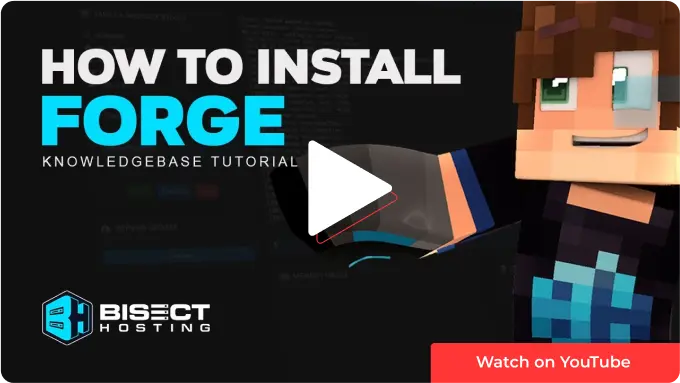
概括
Forge是一個流行視頻遊戲Minecraft的改裝平台 . 它允許玩家安裝可以在遊戲中添加新功能,遊戲機製或內容的自定義mods. Forge為開發人員提供了修改Minecraft資產的工具和API. Forge擁有一個由Mod開發人員組成的龐大而活躍的社區,他們在Curforge等網站上創建和共享mods.
| 筆記 | 通過JAR菜單訪問安裝Forge的限於高級服務器或具有高級支持插件的預算服務器. 另外,可以按照下面提供的指南手動安裝偽造. |
| 筆記 | 服務器必須完全啟動一次才能生成配置文件和文件夾. |
如何在Minecraft服務器上安裝Forge(JAR菜單)
1. 登錄到雙向主機保費或預算小組.
2. 停止 伺服器.
3. 選擇藍色 打開的罐子菜單 按鈕.
4. 選擇 鍛造 在左側.
5. 切換旁邊的按鈕 鍛造. Minecraft版本1.19.4在此示例中使用.
6. 選擇 如何處理現有服務器文件.
7. 啟動服務器.
如何在Minecraft服務器(手冊)上安裝FORGE
1. 下載 鍛造.
2. 選擇一個版本,然後選擇 安裝程序.
3. 發射 偽造安裝程序並選擇 安裝服務器.
4. 更改 安裝位置 到桌面上的文件夾.
5. 點擊 好的.
6. 一旦完成, 導航 到桌面上的文件夾.
7. 為了 Minecraft 1.6.4-1.16.X, 改名 FORGE- [版本].罐子定制.罐 .
為了 Minecraft 1.17 以上, 跳過 這個步驟.
8. 選擇所有文件. 右鍵單擊並選擇 發送到>壓縮(zpipped)文件夾.
9. 最小化文件以後在教程中使用的文件.
10. 登錄到雙向主機預算小組.
11. 停止 伺服器.
12. 選擇藍色 打開的罐子菜單 按鈕.
13. 選擇 風俗 在左側.
14. 為了 Minecraft 1.6.4-1.16.X, 切換旁邊的按鈕 風俗.罐.
為了 Minecraft 1.17 以上,選擇 Custom Forge 1.17+.
15. 選擇 如何處理現有服務器文件.
16. 去 文件管理器 左邊的標籤.
17. 選擇綠色 上傳 按鈕.
18. 拖放 這 .步驟9的zip文件.
19. 右鍵單擊 .zip文件並選擇 不統治.
20. 通過選擇綠色確認 不統治 按鈕.
21. 開始 伺服器.